几个路由器怎么设置才能共享打印机(如何实现不同路由器打印机共享)
一、几个路由器怎么设置才能共享打印机
电脑A安装打印机驱动,并设置共享
电脑1、2、xxx直接在地址栏输入:
\\电脑A的IP
选择打印机驱动,点连接完成安装
注意:如果是域环境,电脑1、2、3、xxx也需要加域,如果是属于不同工作组的也要改成相同工作组的。另外A有线路由器和B有线路由器的DHCP设为关,即路由器A、B出来的IP地址都是跟光纤路由器是同一Ip段的。如果电脑1、2、3xxx与电脑A的系统不一样,要将电脑A添加一个带密码的账号;位数不一样的话,还要将相应的补丁打上(可在打印机驱动属性里安装,比如电脑A是是32位的,其它电脑有64位的话,则需要在电脑A上安装64位的补丁)
二、如何实现不同路由器打印机共享
路由器一个为主,一个是在主路由后分出的子路由,打印机连在子路由上。
把主路由分到子路由的网线插到lan口上,而不是WAN口(WAN口不使用),用连接在子路由上的电脑通过ie浏览器连接到子路由上(如:http;//192.168.0.1或者 http://192.168.1.1,初始用户和密码一般是用户:admin 密码:admin),然后进去把子路由dhcp功能关闭,即自动分配ip,就可以了。你可以在开始---运行中输入cmd,进入在输入ipconfig/all查看需要共享打印机的电脑和要使用打印机的电脑是否在同一网段,如果是,共享打印机,在另一台电脑开始--运行中输入如://192.168.0.123,双激共享出来的打印机就可以了。
不同网段间打印机共享的方法几种
第一种:
此方法可以让两个不在同一子网的用户共享一台打印机 如果有可能的情况下甚至可以通过Internet共用一台打印机。1、对安装打印机的那台机器的防火墙设置如图:防火墙--例外-->文件和打印机共享(双击)==》将TCP139 ,445 ,137,138 更改范围 -->“任何计算机”2、添加方法 我的电脑--地址栏中输入 \\打印机所联机器IP地址\打印机共享全名 回车 即可提示安装。例如 \\ 192.168.0.8\hp5550.
第二种:
某单位有两个局域网,一个用于内部办公,一个用于接入Internet,这两个网络通过交换机联系在一起;现在有一台网络打印机连接在Internet网络上,那么内网的工作站,能否共享到Internet网络上的打印机呢? 很显然,上面的两个局域网处于不同网段,因此我们在内网的工作站上,无法使用网上邻居,直接访问到Internet网络上的共享打印机。但考虑到这两个网络,在物理连接上还是通过交换机联系在一起的,因此可以将打印机设置为基于IPX/SPX协议下的网络共享。
在设置共享时,必须先用直接连接的方法,获得打印机在IPX/SPX协议下的一些技术参数,例如IPX地址、IPX名称、硬件地址、打印机的名称等(注意这些参数,不是每一台打印机都可以提供的,必须要求打印机支持IPX/SPX网络共享才可以)当然你也可以使用WEB浏览的方式,查看到这些技术参数,只要以打印机超级管理员身份登录到打印服务器中,然后在IE地址栏中,输入形如“http://打印机服务器IP地址:端口号码”格式的网址,就能获得IPX/SPX协议下的技术参数了。以后在需要安装网络打印机的工作站中,单击“添加打印机”命令,打开网络打印机安装向导界面,当屏幕上提示安装何种类型的打印机时,必须选中“本地打印机”选项,并选用LPT1端口,作为缺省的打印端口;以后打开本地打印机的属性设置页面,找到“打印到以下端口”项,然后自行添加一个端口,并在弹出的“协议”框中,选用“IPX/SPX打印机”,然后输入上面收集到IPX/SPX技术参数;完成上面的设置后,内网中的工作站将自动创建一个网络打印机图标,再将该网络打印机设置为默认状态,如此一来就完成了不同网段之间的共享打印了。
三、路由器怎么设置局域网共享和打印机共享
1、在同个局域网内,找到需要被共享的电脑(以WIN10为例)文件,点击右键选择属性进入。

2、在弹出的属性对话框中选择共享然后点击共享按钮。

3、在出现的共享对话框中点击下拉箭头如选择everyone,点击添加,在下方的列表中可以看到已经将其加入。同时还可以根据权限选择读取或者写入,添加完成以后点击共享。

4、等待文件夹共享进度完成。
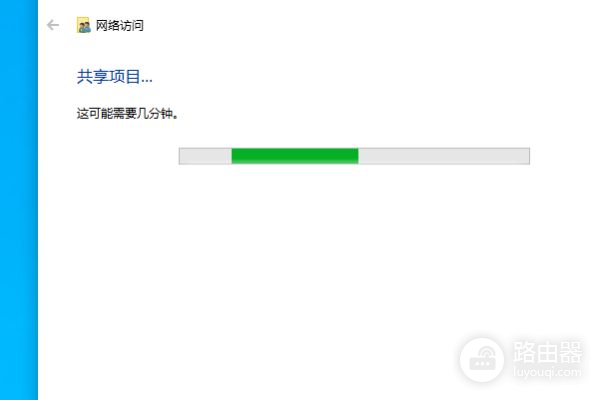
5、此时在出现的页面中可以看到该文件夹已经被共享了,点击完成按钮。
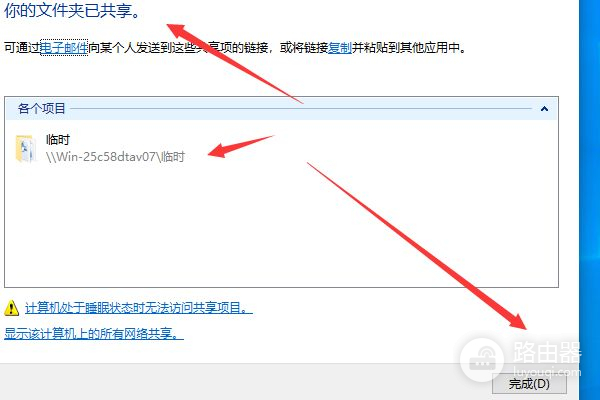
6、在其他电脑中点击网络进入。
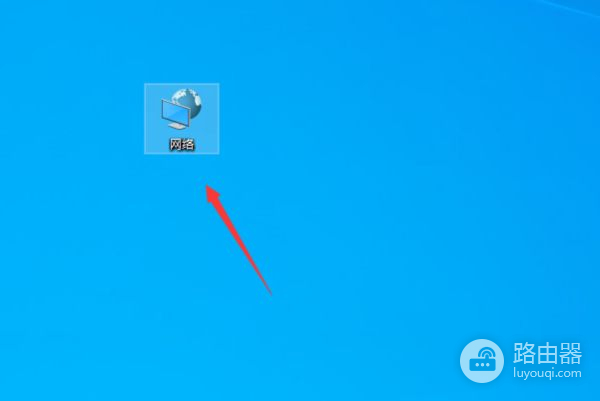
7、进入网络界面以后可以看到之前被共享的打印机,双击进入。
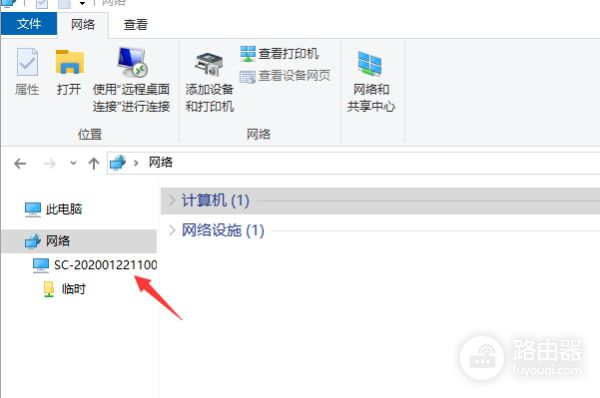
8、此时页面弹出登录对话框输入该被共享的计算机登录用户名和密码点击登录。
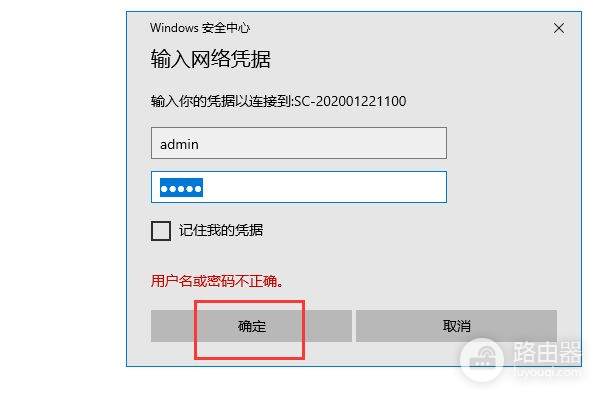
9、页面跳转在出现的页面中可以看到共享电脑中文件了。
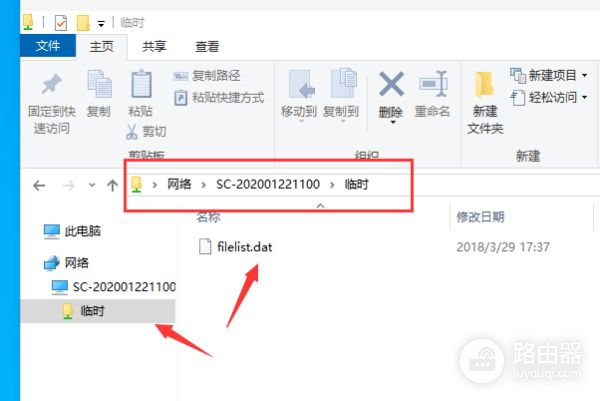
10、再点击装有打印机的电脑左下角的开始,选择控制面板进入。
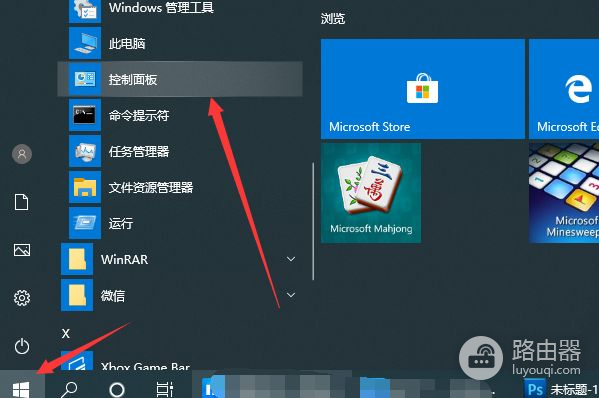
11、在出现的控制面板界面中点击设备和打印机进入。
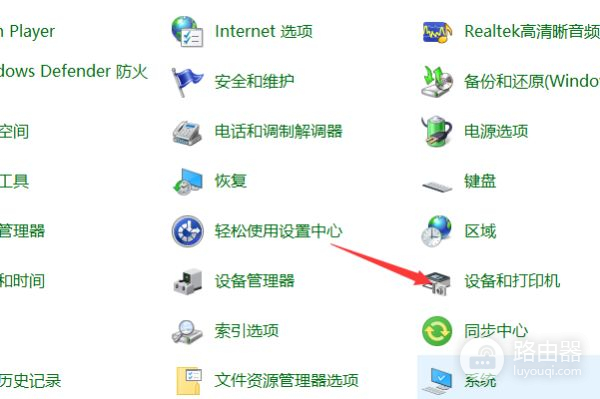
12、进入到设备和打印机界面以后选择需要共享的打印机点击右键选择打印机属性进入。

13、在出现的窗口中点击共享,然后勾选共享这台打印机点击确定按钮。

14、此时在其他电脑上点击左下角的开始选择控制面板进入。

15、在出现的页面中点击设备和打印机进入。
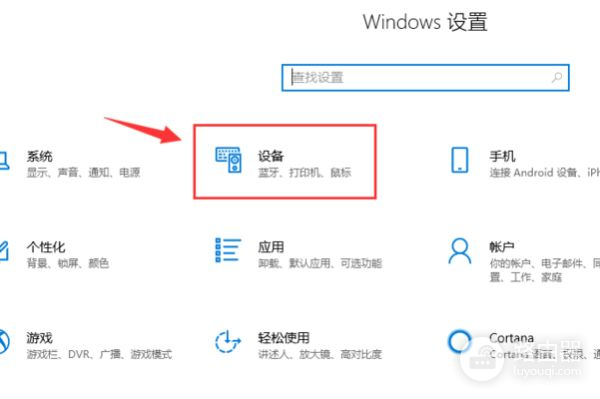
16、页面跳转以后点击添加打印机按钮。

17、此时可以看到系统搜索到的共享打印机,如被共享的打印机不在列表中则点击下面的选项。
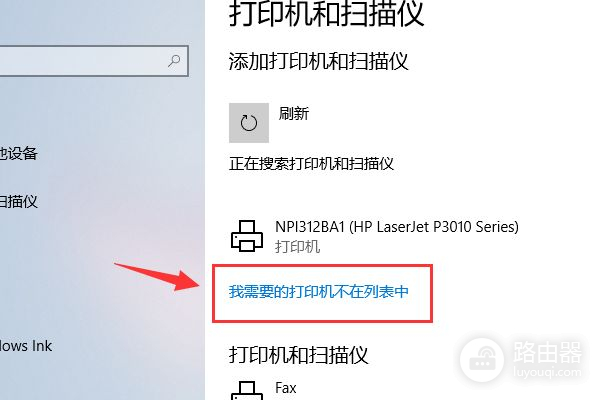
18、在出现的页面中输入该被共享打印机的名称点击下一步。

19、此时可以看到系统正在添加该被共享的打印机。
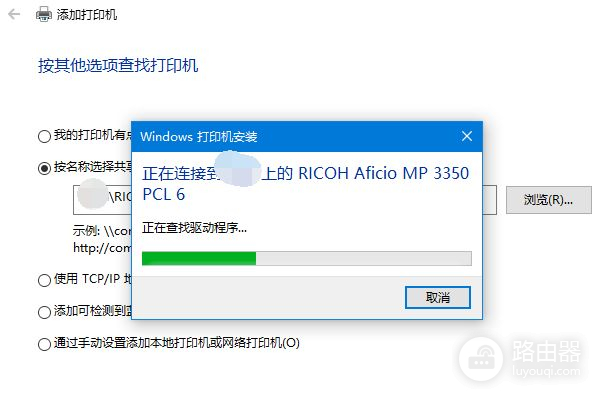
20、页面跳转以后就可以看到已经将被共享的打印机添加到了局域网其他电脑上了。











